Windows 內建的 離線資料夾 / 離線檔案 功能是非常好的功能,當遠端透過 UNC 分享的網路資料夾或檔案因為網路或主機的關係無法回應時依然可以在本機存取檔案,無論遠端檔案或本地快取檔案異動時,等網路恢復連線還會自動同步,非常的實用,只是在 Windows Server 2008 當用戶端時預設無此功能,必須額外開啟離線檔案功能才行。
使用 離線資料夾 / 離線檔案 功能區分「遠端分享端」與「連接用戶端」,設定不太一樣,我分批介紹:
遠端分享端:開啟資料夾共用,並開啟快取處理功能
1. 啟用資料夾共用:
以下用 Windows Server 2003 做介紹,而在 Windows Server 2008 中設定的方式幾乎一樣。
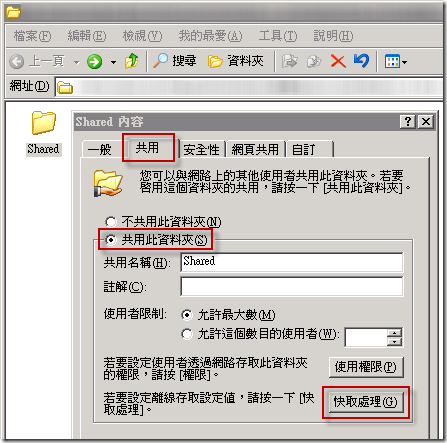
2. 設定「快取處理」的原則
你可以選擇「使用過的檔案」可供離線使用,或設定「所有分享目錄的檔案」都可以離線使用:
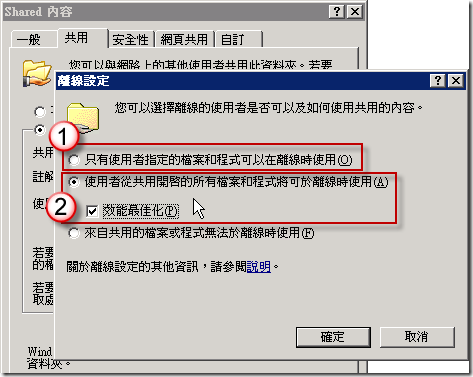
連接用戶端:透過 UNC 連到「遠端分享端」的共用資料夾,並設定離線檔案功能
1. 先在 Windows Server 2008 安裝「桌面體驗」功能
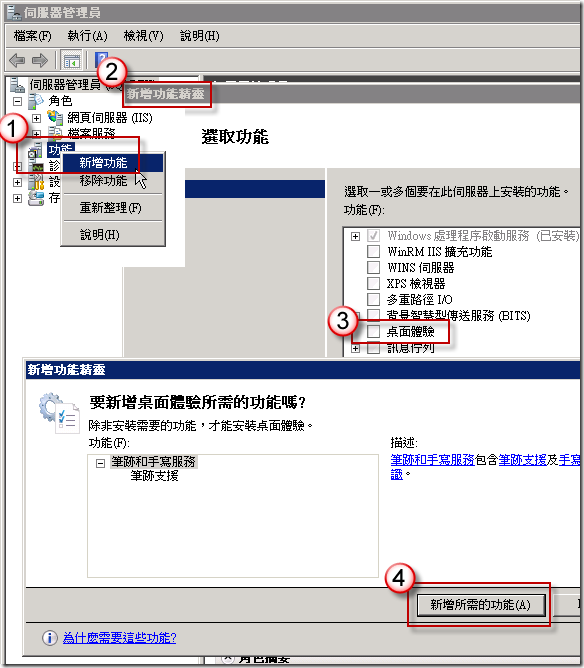
必須先重開機一次才能在控制台中看到「同步中心」的選項
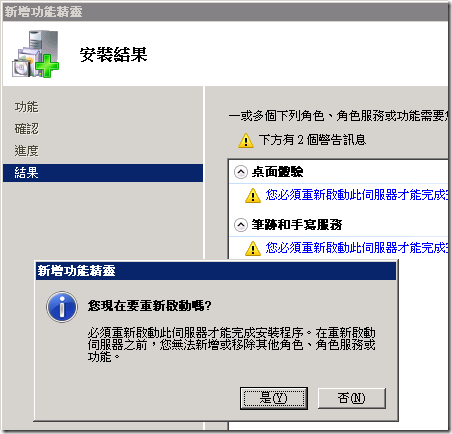
2. 開啟 [控制台] / [同步中心] / [管理離線檔案] 並設定「啟用離線檔案」功能
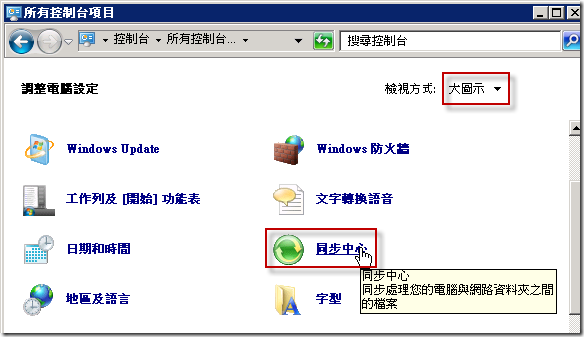
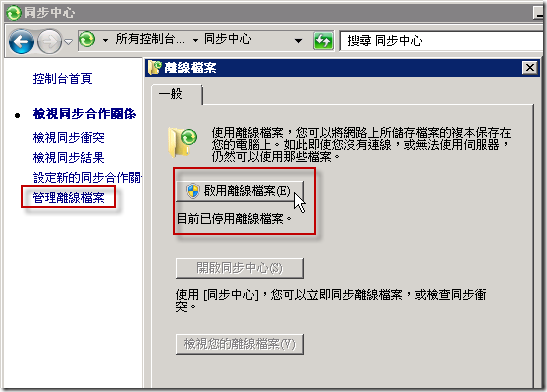
啟用離線檔案後還需要重新啟動電腦一次!
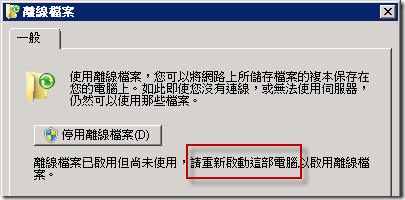
3. 透過 UNC 路徑連接到「遠端分享端」的電腦,並設定該分享目錄的離線檔案設定
注意: 若沒有安裝桌面體驗與啟用離線檔案,該頁籤是不會出現的!
你可以勾選「永遠可以離線瀏覽」,啟用後就不用怕斷線問題了:
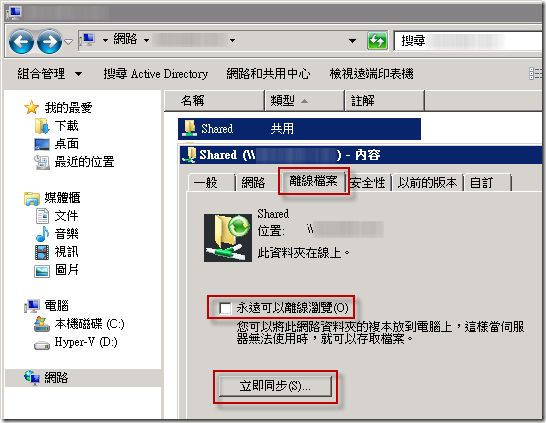
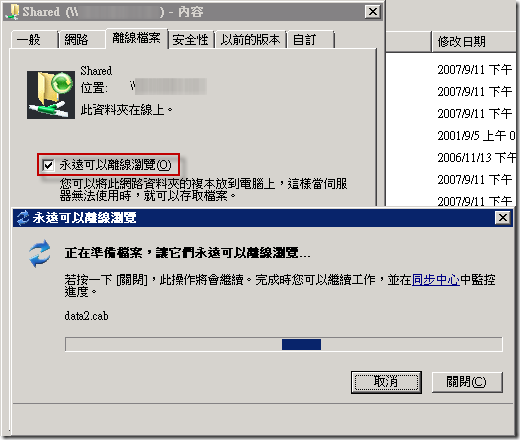
啟用後,當你的資料夾發生離線狀況,應用程式還是依然能夠存取檔案:
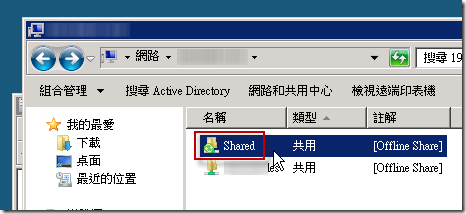
相關連結